一键还原系统[多图]
教程之家
Win7
很多小伙伴因为自己电脑使用久了之后,开始出现一些卡顿现象,由于不想重装系统,想着只还原系统就好了,那么要怎么还原系统呢?下面小编就教大家怎么一键还原系统。
1.右键点击“计算机”,在弹出的菜单栏中选择“属性”选项,如图所示:
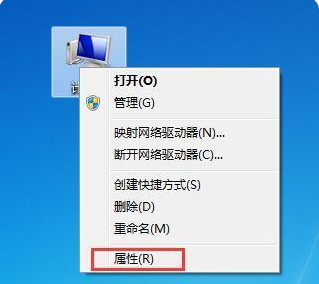
2.在打开的界面中点击“系统保护”选项,如图所示:
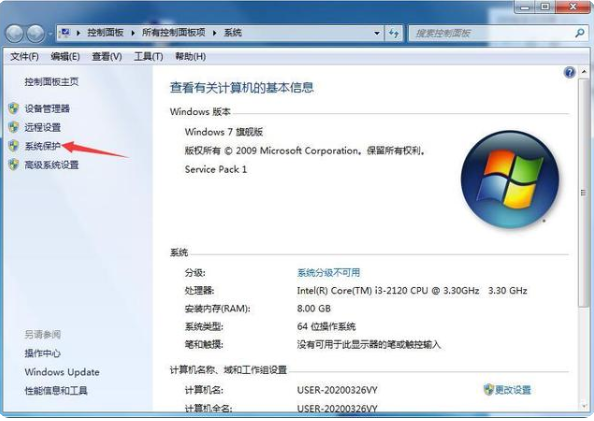
3.将弹出的小窗口切换至“系统保护”选项卡,如图所示:
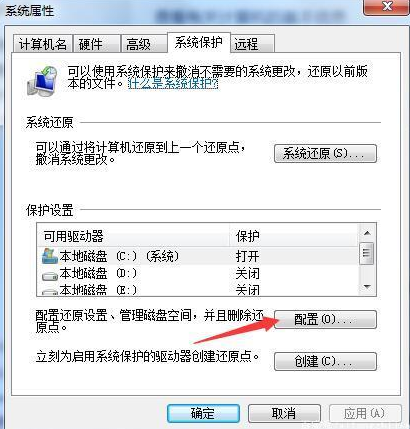
4.首先对需要还原的磁盘进行配置,选择第一个还原系统设置以及以前版本的文件,如图所示:
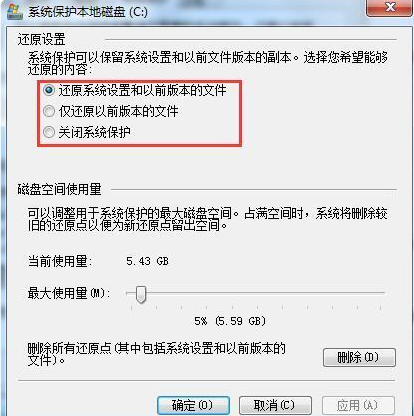
5.配置好后选择“创建”,用来创建还原点,如图所示:
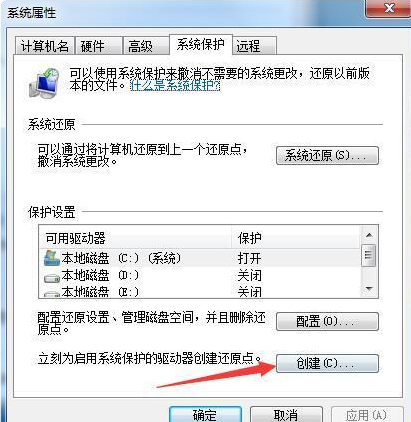

6.还原点创建好后,系统在出现问题时,我们只需点击“系统还原”,选择之前创建的还原点,就可以将系统恢复到还原点那时的状态。如图所示:
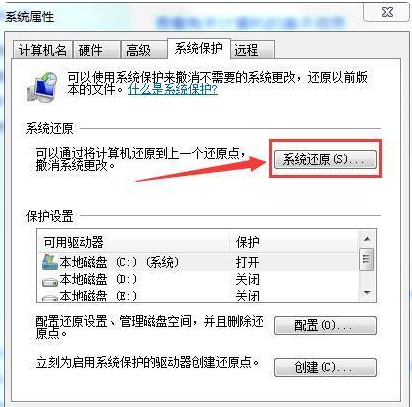
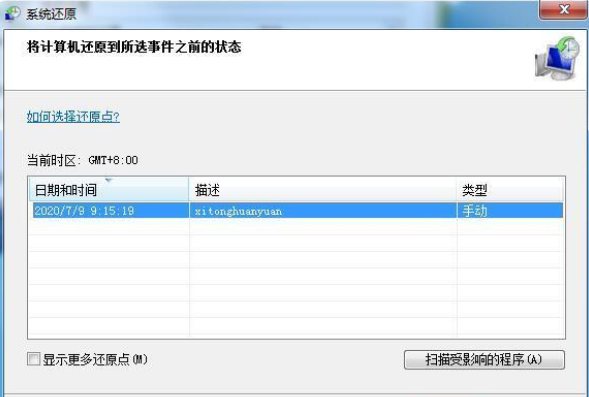
![笔记本安装win7系统步骤[多图]](https://img.jiaochengzhijia.com/uploadfile/2023/0330/20230330024507811.png@crop@160x90.png)
![如何给电脑重装系统win7[多图]](https://img.jiaochengzhijia.com/uploadfile/2023/0329/20230329223506146.png@crop@160x90.png)

![u盘安装win7系统教程图解[多图]](https://img.jiaochengzhijia.com/uploadfile/2023/0322/20230322061558376.png@crop@160x90.png)
![win7在线重装系统教程[多图]](https://img.jiaochengzhijia.com/uploadfile/2023/0322/20230322010628891.png@crop@160x90.png)
![windows11中文版下载如何安装[多图]](https://img.jiaochengzhijia.com/uploadfile/2022/0408/20220408182112679.png@crop@240x180.png)
![win7性能选项在哪里 win7系统怎么设置最佳性能[多图]](https://img.jiaochengzhijia.com/uploads/allimg/200505/124G12223-0-lp.png@crop@240x180.png)
![win7共享打印机设置方法介绍[多图]](https://img.jiaochengzhijia.com/uploadfile/2022/0921/20220921135100981.png@crop@240x180.png)
![联想y7000p重装win7系统的步骤教程[多图]](https://img.jiaochengzhijia.com/uploadfile/2022/0903/20220903032125142.png@crop@240x180.png)